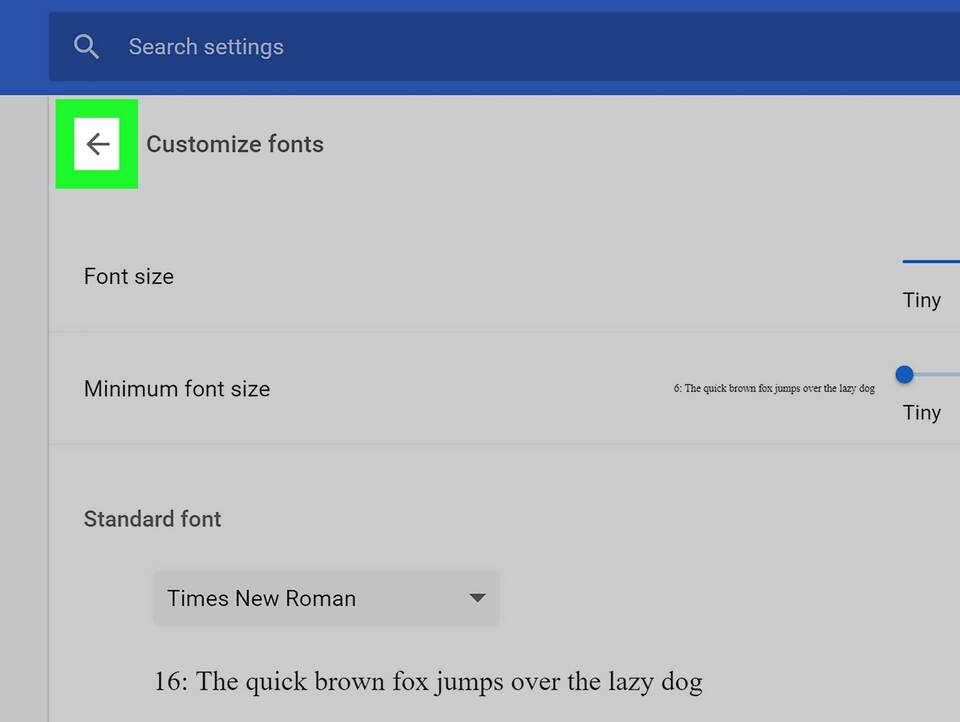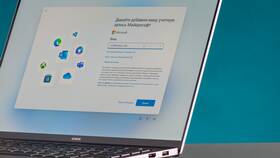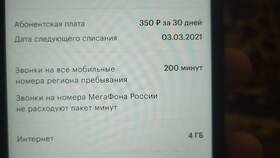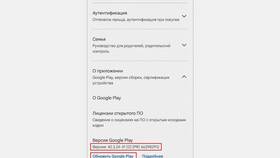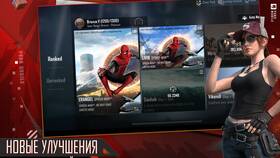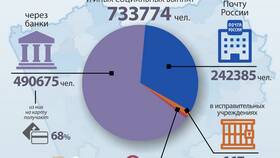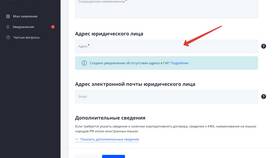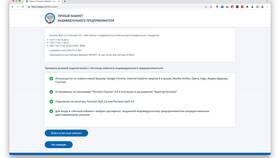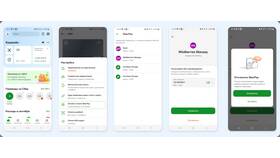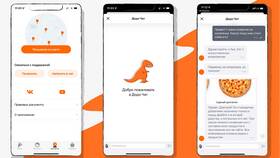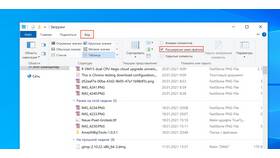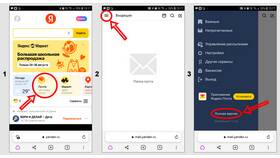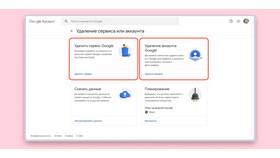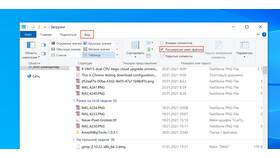В большинстве почтовых сервисов можно изменить шрифт непосредственно в редакторе:
Содержание
Изменение размера шрифта при написании письма
- Gmail: панель инструментов редактора
- Mail.ru: меню форматирования текста
- Yandex Mail: кнопка изменения шрифта
- Outlook: вкладка "Формат текста"
Изменение шрифта в интерфейсе почтового сервиса
| Почтовый сервис | Где найти настройки |
| Gmail | Настройки → Общие → Плотность отображения |
| Mail.ru | Настройки → Интерфейс → Размер шрифта |
| Yandex Mail | Настройки → Оформление → Масштаб страницы |
Изменение размера шрифта через горячие клавиши
- Выделите текст в письме
- Используйте комбинации:
- Ctrl + [+] - увеличить шрифт
- Ctrl + [-] - уменьшить шрифт
- Ctrl + 0 - сбросить к стандартному размеру
- Для MacOS используйте Command вместо Ctrl
Изменение шрифта в полученных письмах
- В Gmail: используйте масштабирование браузера (Ctrl + колесо мыши)
- В Outlook: Вид → Масштаб
- В почтовых клиентах: настройки отображения сообщений
Настройка шрифта в мобильных приложениях
| Приложение | Путь к настройкам |
| Gmail (Android/iOS) | Настройки → Общие настройки → Размер шрифта |
| Mail.ru (Android) | Меню → Настройки → Внешний вид |
| Яндекс.Почта (iOS) | Настройки → Оформление → Размер текста |
Изменение шрифта в почтовых клиентах
- Microsoft Outlook: Файл → Параметры → Почта → Формат сообщений
- Mozilla Thunderbird: Инструменты → Настройки → Отображение → Форматирование
- Apple Mail: Mail → Настройки → Шрифты и цвета
Важно:
Изменения размера шрифта в отправляемых письмах могут не сохраниться у получателя, если его почтовый клиент не поддерживает форматирование или использует другие настройки отображения.